Discord, özellikle oyuncular için en popüler çevrimiçi sohbet hizmetleri 'dan biridir. Kullanıcıların birbirine bağlı kalmasını sağlamak için VoIP ve anlık mesajlaşma kullanır ve ayrıca arkadaşlarınızın o anda ne oynadığınızı bilmesini sağlar.
Discord'un kullanımı ücretsizdir, ancak kullanıcılara animasyonlu avatarlar, emojiler ve daha fazlasını sağlayacak isteğe bağlı bir premium abonelik vardır. Ayrıca geniş bir cihaz yelpazesinde geniş çapta uyumludur.
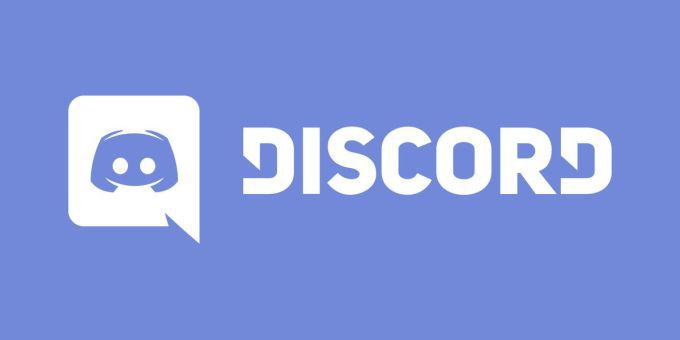
Bazen Discord beklediğinizde açılmıyor olabilir. Discord'u yalnızca bir hata mesajı almak için başlatırsanız, sorunu çözmek için bu yöntemleri deneyin.
1. Discord'u En Son Sürüme Güncelleyin
Discord, açıklardan veya kötü koddan kimsenin yararlanamayacağından emin olmak için sık sık güncelleme alır. Sürümünüz mevcut en son sürüm değilse Discord açılmayabilir. Bunun için birkaç kolay düzeltme var.
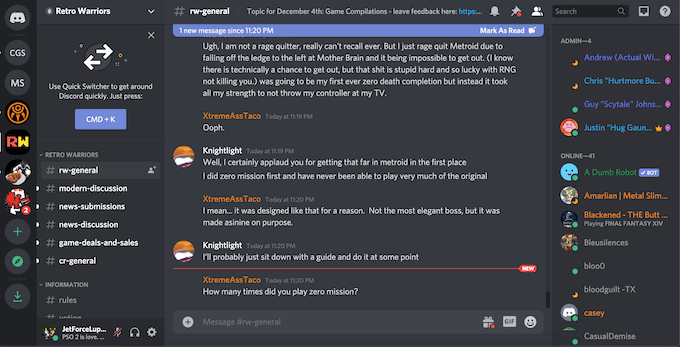
Discord'u en son sürüme güncelleyin ve ardından yeni bir sürüm çıktığında uygulamayı otomatik olarak güncellenecek şekilde ayarlayın. Bununla birlikte, bazı kullanıcıların yeni yükleme dosyasının bir sorun oluşturduğu ve uygulamayı güncellemeyi reddettiği "güncelleme döngüleri" olduğunu not ettiklerini unutmayın.
2. İşletim Sisteminizi Güncelleyin
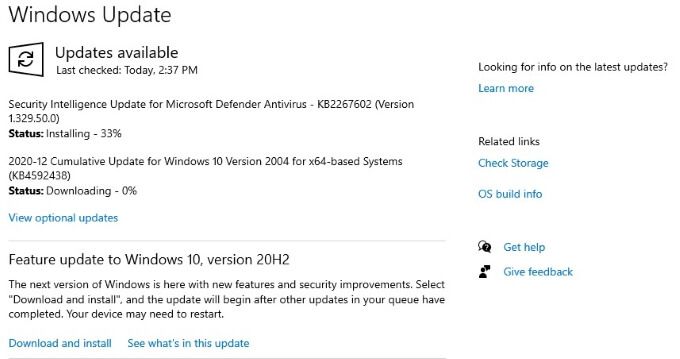
İster Windows ister macOS kullanıyor olun, Discord işletim sisteminizin en yeni sürümüne sahip olmanıza güvenir. Uygulamaları başlatırken herhangi bir sorun yaşamamak için işletim sisteminizi güncel tutun. Discord açılmıyorsa, gerekli sistem güncellemelerinin olmadığından emin olun ve ardından tekrar deneyin.
3. Diğer Tüm Programları Kapat
Bazı kullanıcılar Discord'un arka planda çalışan diğer programlarla başlatıldığında hatalarla karşılaştığını bildiriyor. Oyunlar, fotoğraf veya video düzenleme yazılımları gibi kaynak yoğun uygulamaları ve özellikle antivirüs yazılımını Discord'u başlatmadan önce kapatın.
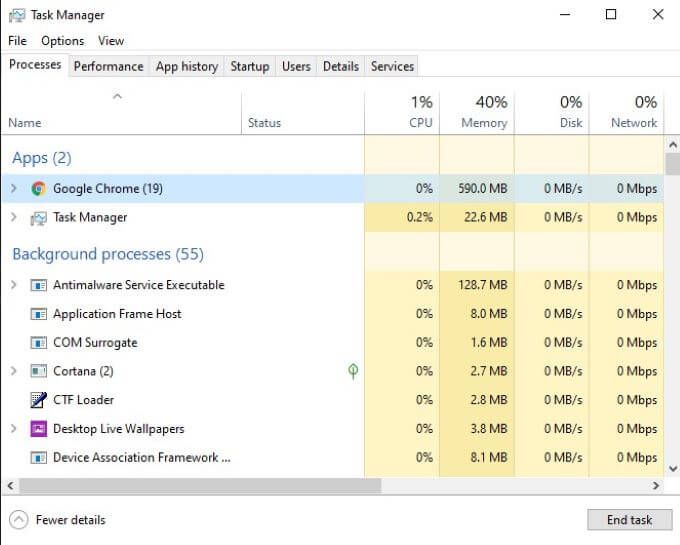
Bazı antivirüs programlarının Discord'un başlamasını engellediği bilinmektedir , arka planda çalışan oyunlar da sorunlara neden olabilir. Bir oyunu oynamaya başlamadan önce Discord'u başlatın (veya başlangıçta başlatılmasını seçin).
4. Uygulama Verilerini Temizle
Discord kullanıcılarının karşılaştığı önemli sorunlardan biri bozuk uygulama verileri. Bunu düzeltmek için ilgili uygulama verilerini temizlemeniz ve sıfırlamanız gerekir. Bunu yapmak için önce Windows + Rtuşlarına basın ve ardından "Çalıştır" kutusuna % appdata%yazın. Enter'a basın.
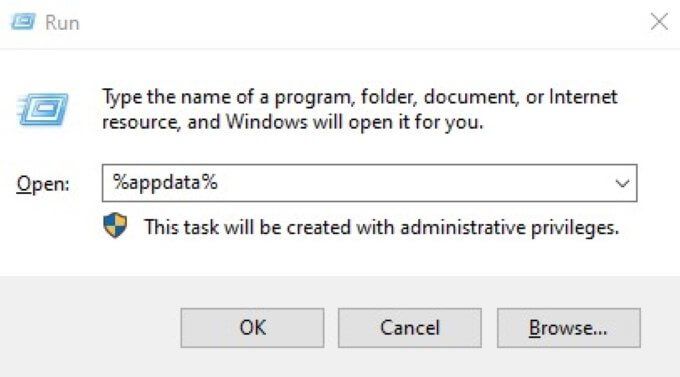
Açılan pencerede Discord'u bulun ve klasörü sağ tıklayıp silin. Bu işlemi tekrarlayın, ancak bunun yerine % localappdata%yazın. Discord klasörünü bir kez daha bulun, sağ tıklayın ve silin.
Bu, hem sunucu uygulaması verilerini hem de yerel uygulama verilerini temizler. Bunu yaptıktan sonra Discord'u yeniden başlatmayı deneyin.
5. Arka Plan Uyuşmazlığı Görevini Öldür
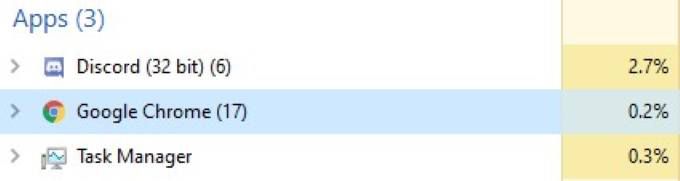
Görev Yöneticisini açın ve "İşlemler" sekmesinde Uyuşmazlığı arayın. Sağ tıklayın ve "Görevi sonlandır" ı seçin. Bunu yaptıktan sonra Discord'u yeniden başlatın. İşlemi sonlandırmak ve uygulamayı yeniden başlatmak genellikle Discord'u ilk başlatırken ortaya çıkan sorunları düzeltir.
6. Tarih / Saat Ayarlarını Değiştir
Discord, doğrulama işleminin bir parçası olarak makinenizdeki tarih ve saati otomatik olarak kontrol eder. Tarihiniz ve saatiniz Discord'un sunucularından aldığı ile eşleşmiyorsa, uygulama genellikle başlamaz.
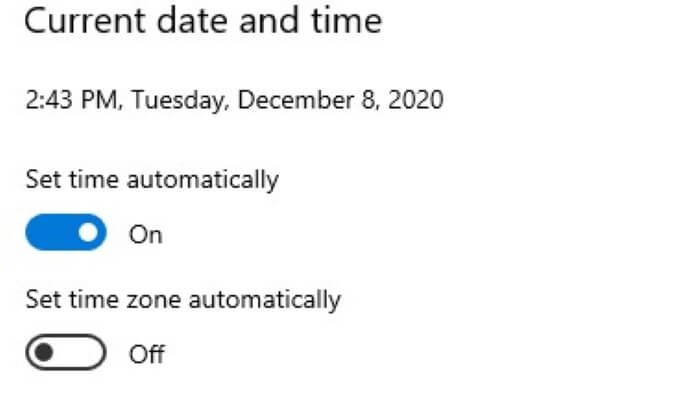
Tarih / Saat ayarlarınızı açın ve Saati otomatik olarak ayarlayın.Bunu yaptıktan sonra Discord'u yeniden başlatmayı deneyin.
7. DNS Ayarlarını Temizleyin
Bazen internet ayarlarınız Discord'un bir hata vermesine neden olabilir. Böyle bir durumda, ayarları "temizleyebilir" ve sıfırlayabilirsiniz. Çoğu durumda bu, sorunu düzeltir ve Discord'un normal şekilde önyüklenmesini sağlar.
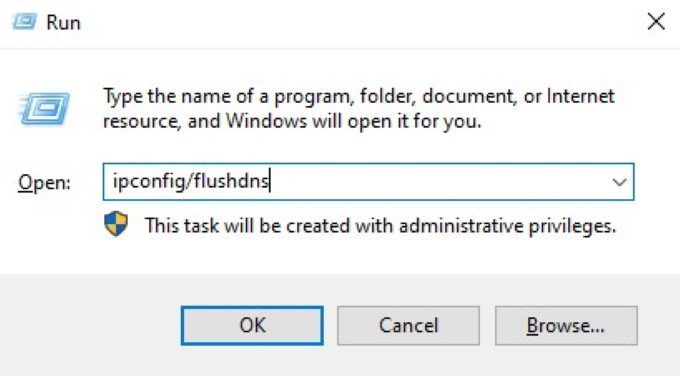
Windows komut istemi 'ü açın. Bunu Windows tuşu + Rtuşlarına basarak ve ardından cmdgirerek yapabilirsiniz. Bunu yaptıktan sonra, ipconfig / flushdnsyazın ve Girin. Son olarak, yeniden başlatın ve Discord'un hala açılmadığını kontrol edin.
8. Discord'u Web'de Açın
Discord'un tüm sürümleri birbiriyle senkronize edilir. Discord'u masaüstünüzden başlatamazsanız, diğer kaynaklardan sağlanan bilgilerle ilgili bir sorun olabilir. Kolay bir düzeltme, Discord'u web tarayıcınızda açıp oturum açmaktır.
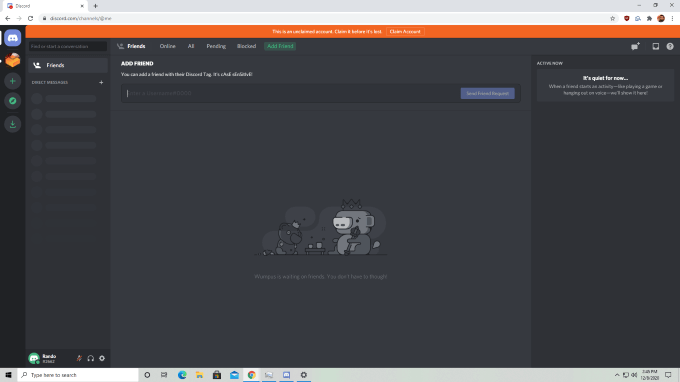
Discord'un web sürümüne giriş yaptıktan sonra, oturumunuzu kapatın ve sürümü masaüstünüzden yeniden başlatmayı deneyin . Kullanıcılar bunu Discord başlatma sorunları için olası bir düzeltme olarak bildirdiler, ancak tüm kanıtların anekdot olduğunu unutmayın.
9. Discord'u Kaldırma ve Yeniden Yükleme
Discord açılmıyorsa, ilk kurulumda veya program güncellemesinde bir sorun olabilir. Bunu düzeltmenin en kolay yollarından biri Discord'u ve ilgili tüm dosyaları tamamen kaldırmaktır.

Discord'u kaldırdıktan sonra bilgisayarınızı yeniden başlatın. Discord’un web sitesine gidin ve en son kurulum ve kurulum dosyasını indirin. Ardından programı yeniden kurun. Bu, yazılımı indirirken veya kurarken daha önceki bir aksaklıktan kaynaklanan sorunları çözecektir.